Reklama
 Z Windows robi się naprawdę dobry i Linux stara się zaspokoić potrzeby każdyużytkownik Jak uruchomić Google Chrome OS z napędu USBNie potrzebujesz Chromebooka, aby korzystać z funkcji systemu operacyjnego Chrome Google. Potrzebujesz tylko działającego komputera i napędu USB. Czytaj więcej , nie jest niczym niezwykłym posiadanie konfiguracji podwójnego rozruchu na komputerze.
Z Windows robi się naprawdę dobry i Linux stara się zaspokoić potrzeby każdyużytkownik Jak uruchomić Google Chrome OS z napędu USBNie potrzebujesz Chromebooka, aby korzystać z funkcji systemu operacyjnego Chrome Google. Potrzebujesz tylko działającego komputera i napędu USB. Czytaj więcej , nie jest niczym niezwykłym posiadanie konfiguracji podwójnego rozruchu na komputerze.
Podwójny rozruch oznacza, że masz dwa systemy operacyjne (najprawdopodobniej Windows i dystrybucję Linux) na swoim komputerze. Pojawia się menu do wyboru systemu operacyjnego, który ma zostać uruchomiony podczas uruchamiania komputera, i w zależności od wyboru uruchamia się odpowiedni system. Częściej niż nie, jeśli uruchamiasz podwójnie z systemem Windows i Linux, istnieje prawdopodobieństwo, że menu, które widzisz podczas uruchamiania, to menu uruchamiania GRUB.
Domyślnie GRUB jest instalowany przez wiele dystrybucji i jest dostępny jako opcja z innymi. Automatycznie wykrywa inne systemy operacyjne obecne na twoim komputerze i dodaje je jako pozycję w menu wraz z instalowaną obecnie dystrybucją Linuksa. Wszystko to dzieje się bez żadnych dodatkowych kroków podczas procesu instalacji systemu Linux, jeśli system Linux zostanie zainstalowany po tym, jak system Windows jest już obecny na dysku.
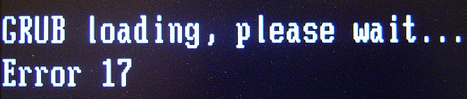
Jeśli pójdziesz inną drogą, to znaczy - zainstaluj system Windows po Linuksie lub jeśli zbyt dużo grasz partycjami na dysku twardym; możesz skończyć zbrukaniem GRUBA. W takim przypadku, w zależności od tego, co właśnie zrobiłeś, możesz jedynie uruchomić system Windows lub GRUB może nie wyświetlać żadnego menu. W obu przypadkach, zanim wpadniesz w panikę i pospieszysz na fora lub wsparcie techniczne, istnieje prosta poprawka, która najprawdopodobniej złagodzi twoje nieszczęścia. Ma przywrócić GRUB i możesz to zrobić w mgnieniu oka. Zobaczmy jak.
Po pierwsze, jak to często bywa w przypadku wydania nowej wersji popularnego oprogramowania, obie wersje są używane przez pewien czas, zanim nowa wersja zostanie przyjęta. To samo z GRUB. Niestety procedura jest nieco inna dla obu wersji i zajmiemy się nimi tutaj.
Po pierwsze, potrzebujesz poręcznej płyty CD na żywo. Dysk CD z dystrybucją systemu Linux powinien działać dobrze, jeśli przede wszystkim zainstalował GRUB na twoim komputerze. Możesz także użyć Knoppix lub SystemRescueCD. Będziemy używać Ubuntu Live CD. Pamiętaj, że CD używa tej samej wersji GRUB-a. Można to ubezpieczyć za pomocą dysku, którego użyto do instalacji Linuksa.
Uruchom komputer z Live CD i poczekaj, aż będzie można wyświetlić pulpit. Dalej - uruchom terminal i przygotuj się na akcję z linii poleceń. Zanim przejdziemy dalej, pamiętaj, że hd0 odnosi się do pierwszego dysku twardego na twoim komputerze, drugim będzie hd1 i tak dalej. Podobnie (hd0,2) oznacza drugą partycję na pierwszym dysku twardym.
ŻARCIE
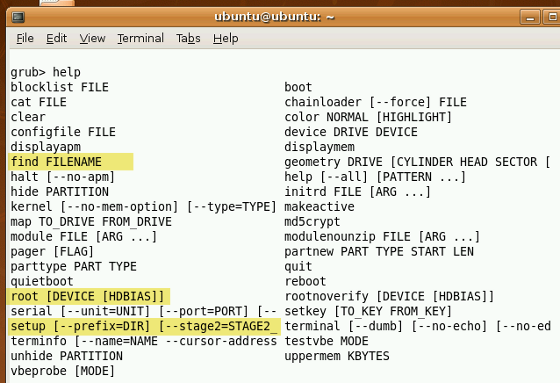
- Rodzaj sudo grub, wyświetli się monit GRUB. Teraz możesz wprowadzić polecenia GRUB-a.
- Rodzaj find / boot / grub / stage1. Powinno to zwrócić lokalizację plików GRUB na dysku twardym.
- Następnie użyj położenia zwróconego powyżej i wydaj polecenie root (hdX, Y). Na przykład, jeśli poprzednie polecenie zwróciło (hd0, 1), powinieneś wydać root (hd0, 1)
- Następnie wydaj polecenie setup (hd0) lub hdX, zależnie od przypadku. UWAGA: Zastąpi to MBR, co jest w porządku, jeśli używasz GRUB-a lub instalujesz Windows po Linuksie. Jeśli masz jakiś inny program ładujący lub konfigurację niestandardową, powinieneś uważać.
- Rodzaj porzucić aby wyjść z GRUB, a następnie ponownie uruchomić komputer.
GRUB 2
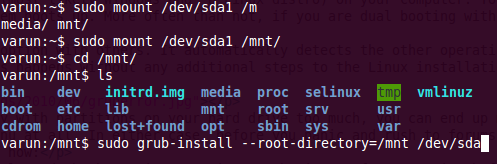
- Wchodzić sudo mount / dev / XdYZ / / mnt gdzie X może być „h” lub „s”, a Y oznacza numer dysku twardego, a Z oznacza partycję. na przykład mount / dev / sda3 / mnt, w którym to przypadku / dev / sda3 jest twoją partycją systemową Linux. Możesz użyć sudo fdisk -l, aby wyświetlić listę wszystkich partycji, jeśli nie masz pewności co do partycji systemowej. UWAGA: Jeśli masz oddzielną partycję rozruchową, musisz ją zainstalować bezpośrednio w / mnt / boot
- Następnie wydaj polecenie sudo grub-install –root-directory = / mnt / dev / sdX X jest dyskiem twardym, na którym chcesz przywrócić GRUB.
- Następnie odmontuj partycję za pomocą sudo umount / mnt a następnie uruchom ponownie komputer.
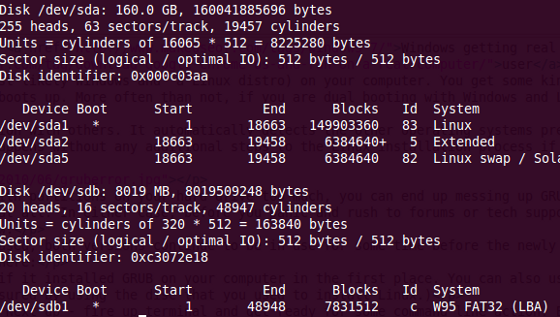
Po wykonaniu tych kroków powinieneś być w stanie przywrócić GRUB w ciągu 5 minut. Jeśli wszystko pójdzie dobrze i jeśli przyczyną problemów były GRUB, to po prostu je naprawiłeś. Jeśli to nie rozwiązało problemu, możesz przyjrzeć się zdrowiu i partycjom dysku twardego. Możesz użyć GParted lub Live CD Ubuntu lub inny Live USB / CD, który Ci odpowiada.
Czy kiedykolwiek miałeś problemy z uruchomieniem? Jak to naprawiłeś? Strzelaj do wskazówek w komentarzach, które mogą być pomocne dla innych czytelników!
Jestem Varun Kashyap z Indii. Jestem pasjonatem komputerów, programowania, Internetu i technologii, które je napędzają. Uwielbiam programować i często pracuję nad projektami w Javie, PHP, AJAX itp.